0x00000000a 无法连接打印机 解决电脑连接共享打印机出错0x0000000a的方法
更新时间:2024-02-08 08:42:00作者:yang
在日常使用电脑的过程中,我们难免会遇到一些问题,比如无法连接打印机,尤其是在连接共享打印机时,有时会出现错误代码0x0000000a。这个错误代码意味着我们需要采取一些解决方法来解决这个问题。接下来我们将会介绍一些解决电脑连接共享打印机出错0x0000000a的方法,希望能够帮助大家顺利解决这个问题。
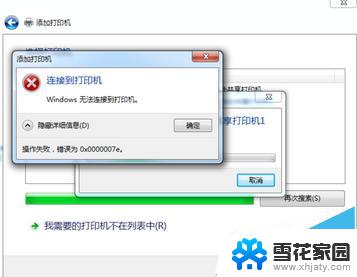
手动安装打印机驱动
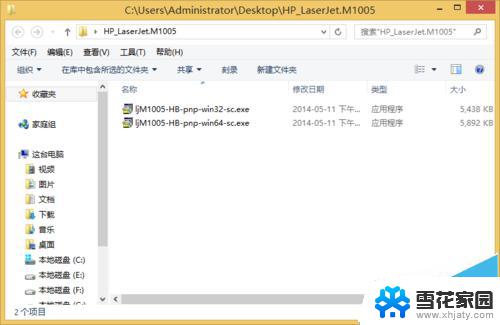
1、单击“开始”菜单,选择控制面板进入。
2、点击红色标记的“设备和打印机”进入。
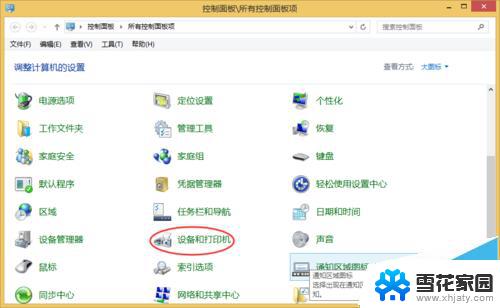
3、点击红色标记的“添加打印机”进入。
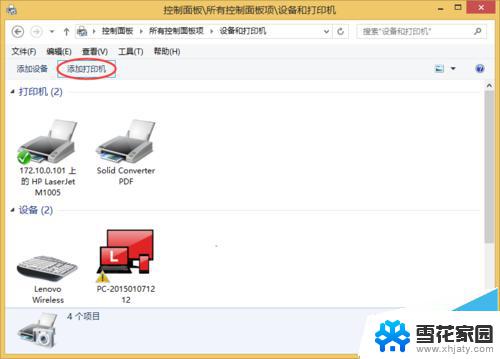
4、点击红色标记的“我需要的打印机不在列表中”进入。
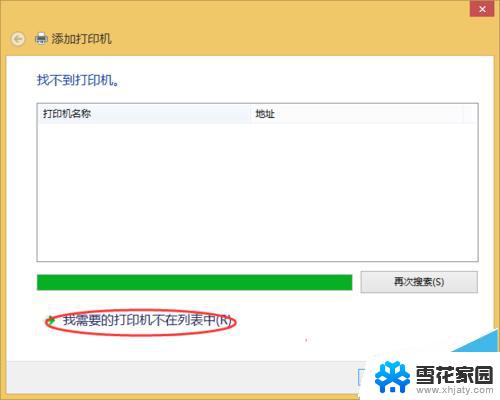
5、选择红色标记的“通过手动设置添加本地打印机或网络打印机”后,点击“下一步”进入。
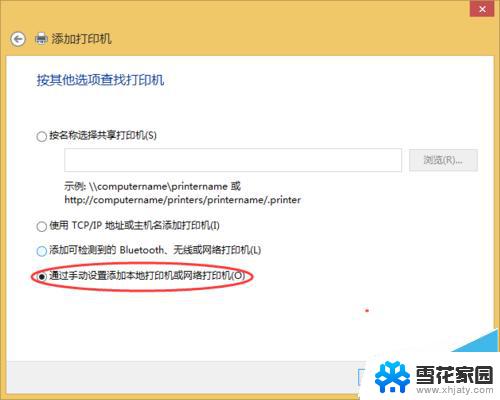
6、选择红色标记的“打印机端口”后,点击“下一步”进入。
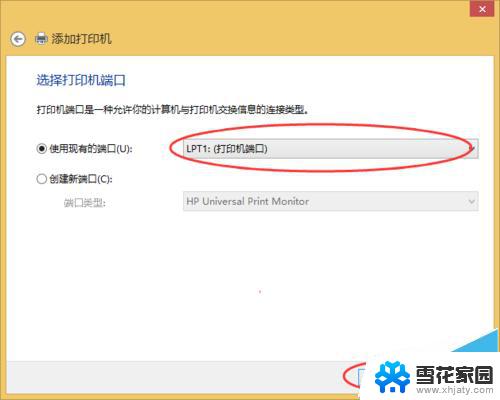
7、选择红色标记的所需要安装打印机驱动后,点击“下一步”进入。
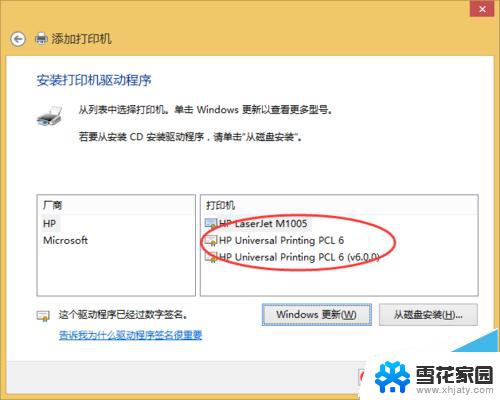
8、下面所有步骤直接点“下一步”就“OK”了
打印机的打印服务器怎么安装?
电脑没有光驱怎么安装惠普打印机?
爱普生LQ-680k针式打印机怎么安装驱动?
以上就是0x00000000a 无法连接打印机的全部内容,还有不清楚的用户可以参考以上步骤进行操作,希望对大家有所帮助。
0x00000000a 无法连接打印机 解决电脑连接共享打印机出错0x0000000a的方法相关教程
-
 共享打印机打印时显示错误 打印机共享连接错误解决方法
共享打印机打印时显示错误 打印机共享连接错误解决方法2023-10-19
-
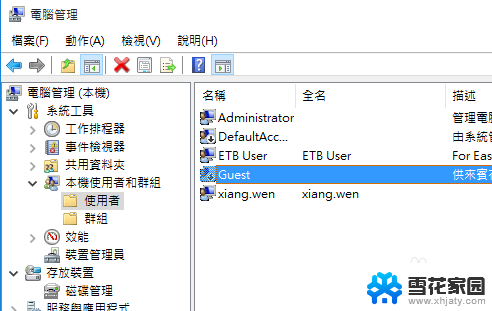 共享打印机错误000057 打印机共享连接错误解决方法
共享打印机错误000057 打印机共享连接错误解决方法2024-06-16
-
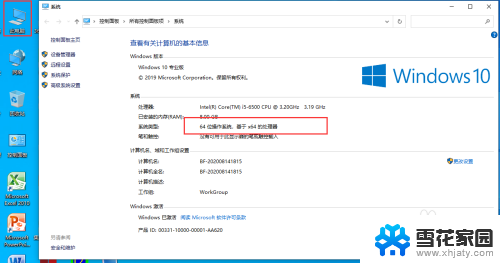 0x0000000a打印机连接失败 解决打印机共享出现0x0000000a的步骤
0x0000000a打印机连接失败 解决打印机共享出现0x0000000a的步骤2024-04-13
-
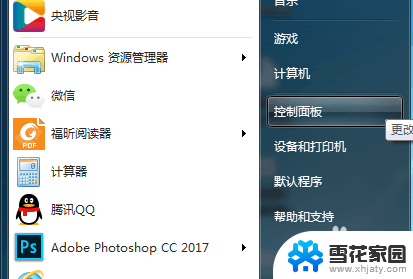 如何连接到共享打印机 电脑连接共享打印机方法
如何连接到共享打印机 电脑连接共享打印机方法2024-03-23
- 添加共享打印机无法连接 打印机共享连接失败怎么办
- 连接共享的打印机无法打印 打印机连接正常但无法共享打印
- win 11共享打印机报错0x000006be 打印机无法连接错误0x000006be怎么办
- 共享打印机连上后无法打印 共享网络打印机连接正常但无法打印的可能原因
- 000006d9打印机报错 打印机共享出现错误0x000006d9无法解决
- 打印机连接上无法打印 解决打印机连接电脑无法打印的方法
- 为什么u盘插在有的电脑上显示不出来 U盘在电脑上无法显示
- windows怎么切屏 电脑怎么切换显示屏
- 腾讯会议摄像头未检测到设备 电脑腾讯会议摄像头无法识别
- 连接上共享打印机无法打印 网络打印机连接正常但无法打印的原因
- 台式电脑装音响没声音,,怎么回事 电脑插上音箱没声音怎么处理
- 页眉在哪里设置 word Word文档页眉设置方法
电脑教程推荐
- 1 腾讯会议摄像头未检测到设备 电脑腾讯会议摄像头无法识别
- 2 windows开机进入欢迎使用后无响应 电脑桌面卡顿无响应怎么办
- 3 bios怎么用u盘启动 不同BIOS版本下U盘启动设置
- 4 电脑显示器休眠怎么设置 电脑休眠时间如何设置
- 5 电脑与电脑用网线连接 两台电脑如何用网线直连传输数据
- 6 windows系统账户名是哪个 windows系统怎么查看账户名
- 7 鼠标的上下滚动变成了调节音量 鼠标一滚动就调节音量设置方法
- 8 联想b575笔记本电脑摄像头在哪里查看 联想笔记本自带摄像头打开步骤
- 9 adobe acrobat怎么设置中文 Adobe Acrobat DC怎么切换语言为中文
- 10 电脑蓝屏0x0000008e怎么修复 电脑蓝屏0x0000008e修复步骤